Page 1
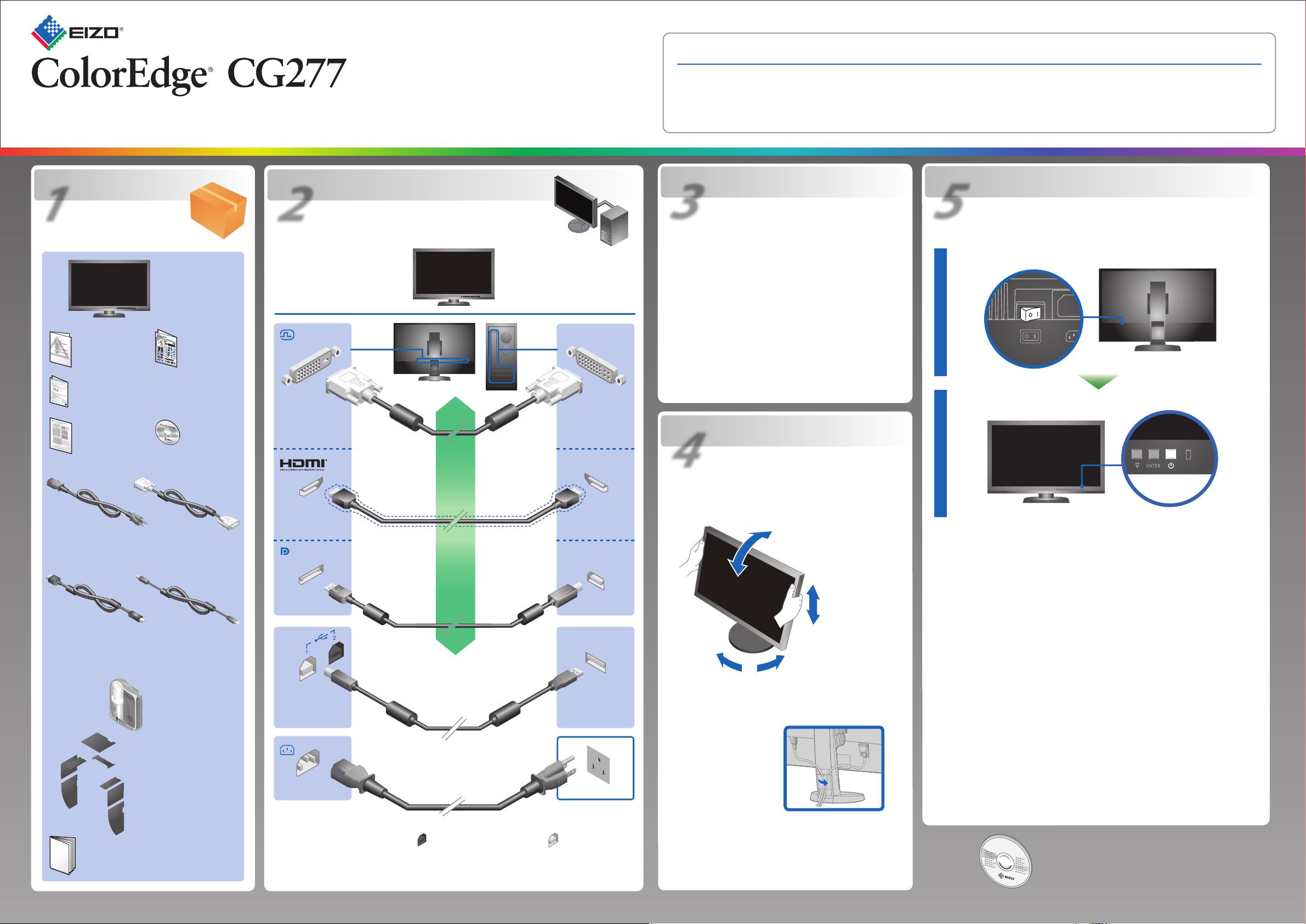
Copyright© 2014 EIZO Corporation All rights reserved.
Настраиваемый цветной жидкокристаллический монитор
Руководство по установке
2211
Mонитор
2560 × 1440
Важно!
Внимательно прочитайте МЕРЫ ПРЕДОСТОРОЖНОСТИ, настоящее Руководство по установке и Руководство
пользователя на компакт-диске и ознакомьтесь с правилами безопасной и эффективной эксплуатации.
5
33
Для получения информации о том, как монтировать
насадку для монитора, см. Руководство пользователя
для насадки для монитора (в упаковочной коробке
насадки для монитора).
5
1
PRECAUTIONS
(МЕРЫ ПРЕ
ДОСТОРОЖНОСТИ)
ColorNavigator Quick Reference
(Краткое руководство по ColorNavigator)
Adjustment
Certicate
(Сертификат о
регулировке)
Шнур питания
PM200
Цифровой сигнальный
кабель
(Mini DisplayPort)
DD200DL
Цифровой
сигнальный кабель
(DVI)
MD-C93
Кабель USB EIZO
Setup Guide
(Руководство по
установке)
EIZO LCD
Utility Disk
Используйте
один из
или
этих
разъемов.
DD200DL
Кабель HDMI
PM200
*1
Mini DisplayPort
Mini DisplayPort
Thunderbolt
Thunderbolt
DVIDVI
HDMIHDMI
USBUSB
2
44
Включите монитор, а затем компьютер.
Комплект для очистки
Hасадка для монитора
Руководство пользователя для
насадки для монитора
*2
MD-C93
*1 Доступное в продаже изделие. Используйте высокоскоростное изделие.
*2 По умолчанию входной порт USB 2 отключен. Используйте порт 1 . Чтобы изменить
настройки, см. "3-8. Switching USB port Automatically" в Руководстве пользователя для
монитора.
*3 Для настройки необходим USB-кабель. Убедитесь в том, что Вы соединили монитор и
компьютер через USB-кабель.
*3
EIZO LCD Utility Disk
Диск EIZO LCD Utility Disk с подробной информацией.
Page 2
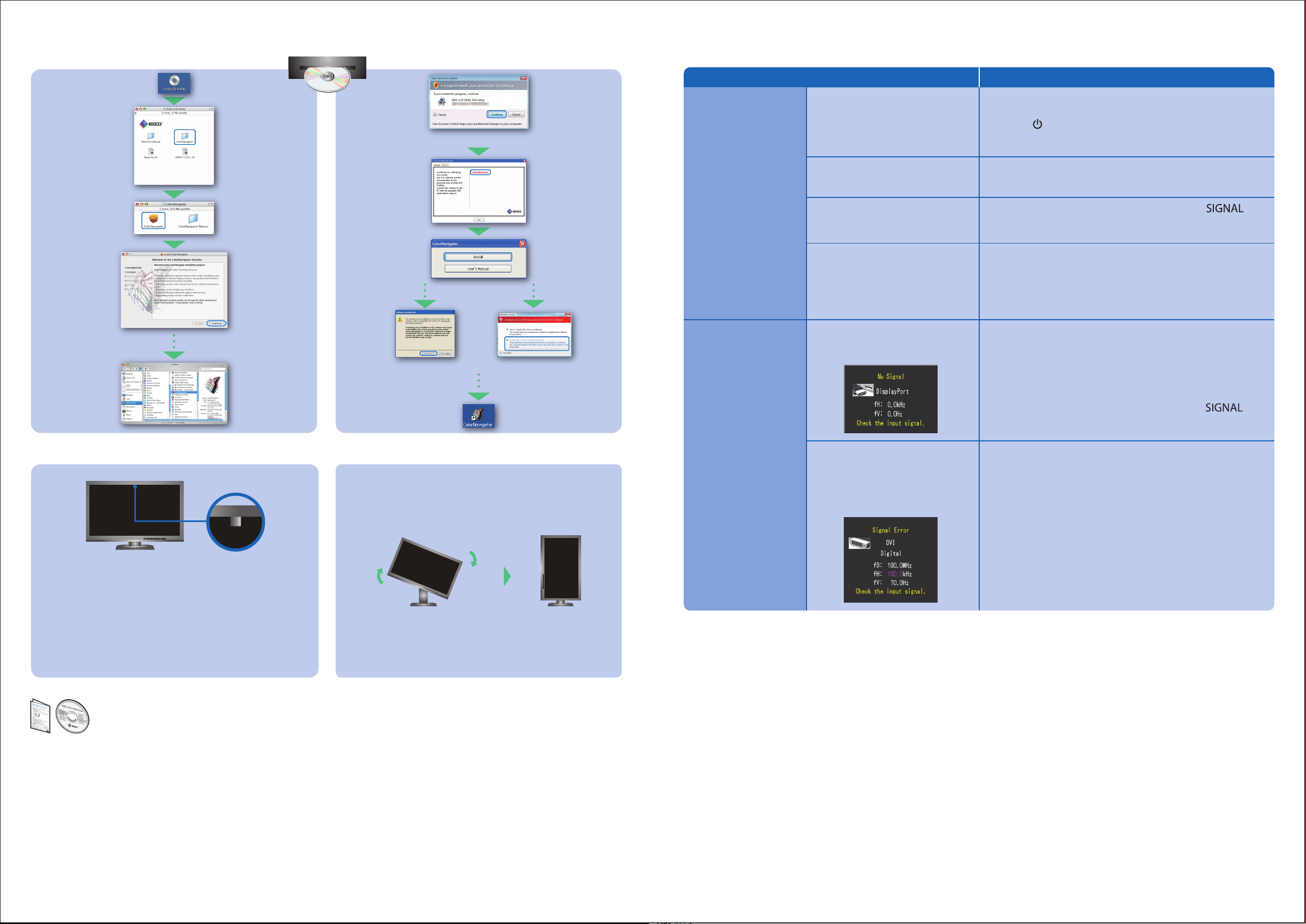
ColorNavigator
1st Edition-March, 2014
(U.M-SUGCG277)
03V24789A1
WindowsMac OS X
Windows 8 / Windows 7 / Windows Vista
Отсутствует изображение на экране
Если проблема не будет устранена, несмотря на выполнение предлагаемых действий, обратитесь к местному представителю EIZO.
Проявление неисправности Причина и действия по устранению
• Проверьте правильность подключения шнура питания.
• Включите выключатель основного питания.
Индикатор питания не горит.
• Нажмите .
• Выключите основное питание, затем снова включите его через
несколько минут.
SelfCalibration
• Чтобы избежать влияния на точность измерений встроенного
датчика, позаботьтесь о том, чтобы количество света, которое
поступает в него во время измерения, не изменялось несущественно.
• Рекомендуется использовать насадку-козырёк для монитора.
• Во время измерения, не подносите близко к монитору ваше
лицо или другие предметы, а так же не смотрите в датчик.
• Установите монитор в среде, где внешний свет не входит
непосредственно в часть датчика.
Windows XP
Windows 8 / Windows 7 / Windows Vista
Поворот монитора
Отсутствует
изображение
Выводится сообщение.
Индикатор питания горит синим
цветом.
Индикатор питания горит
оранжевым светом.
Индикатор питания мигает
оранжевым и синим.
Данное сообщение появляется при
отсутствии входного сигнала.
Пример:
Данное сообщение означает, что
входной сигнал находится за
пределами указанного частотного
диапазона. (Такая частота сигнала
отображается малиновым цветом.)
Пример:
• В меню параметров установите более высокий уровень для
параметров “Brightness” (Яркость) и/или “Gain” (Усиление).
• Переключите входной сигнал с помощью кнопки .
• Выполните какую-либо операцию с мышью или клавиатурой.
• Убедитесь, что компьютер включен.
• В устройстве, подключенном с помощью DisplayPort / HDMI,
возникла проблема. После решения этой проблемы выключите
монитор, затем снова включите его. Для получения
дополнительной информации обратитесь к Руководству
пользователя устройства вывода.
• Сообщение, показанное слева, может появляться, поскольку
некоторые компьютеры не сразу выводят сигналы после
включения.
• Убедитесь, что компьютер включен.
• Проверьте правильность подключения сигнального кабеля.
• Переключите входной сигнал с помощью кнопки .
• Проверьте соответствие установленных на компьютере
разрешения и частоты вертикальной развертки требованиям
монитора.
• Перезагрузите компьютер.
• Используйте обслуживающее программное обеспечение
видеокарты для установки требуемого режима. Для получения
дополнительной информации обратитесь к руководству по
видеокарте.
fD : Частота точек
fH : Частота горизонтальной развертки
fV : Частота вертикальной развертки
• Инструкции по эксплуатации приведены в "Кратком руководстве" и Руководстве пользователя ColorNavigator
(хранится на компакт-диске).
• Для получения детальной информации о SelfCalibration обратитесь к Руководству по эксплуатации монитора на
компакт-диске.
